*****
http://www.timosh.ru/alcohol-120/51-recording-the-image.html
Если у вас есть образ диска CD/DVD, то в случае выхода из строя диска, вы легко и быстро восстановите данные диска с помощью программы Alcohol 120%. Вам больше не придется тратить время, собирая по крупицам потерянные данные, которые хранились на ваших дисках.
Чтобы начать запись файла образа на компакт-диск, откройте главное окно программы. Добавьте файл образа через функцию "Поиск образов" или перетащите его в окно программы, захватив левой кнопкой мыши.. В качестве примера рассмотрим запись файла образа операционной системы Windows.
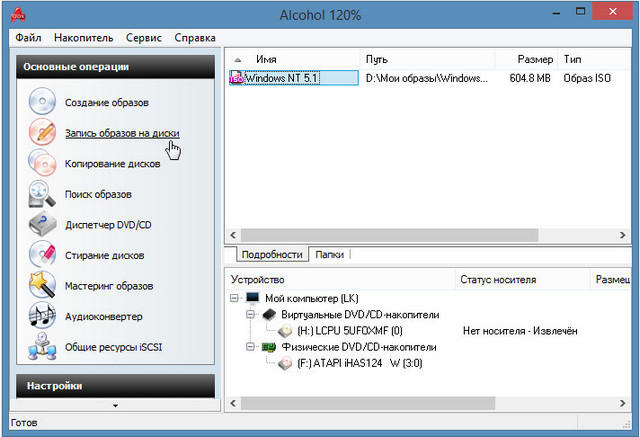
Выделите файл образа для записи. Нажмите ссылку "Запись CD/DVD из образа". Появится мастер записи дисков из образов.
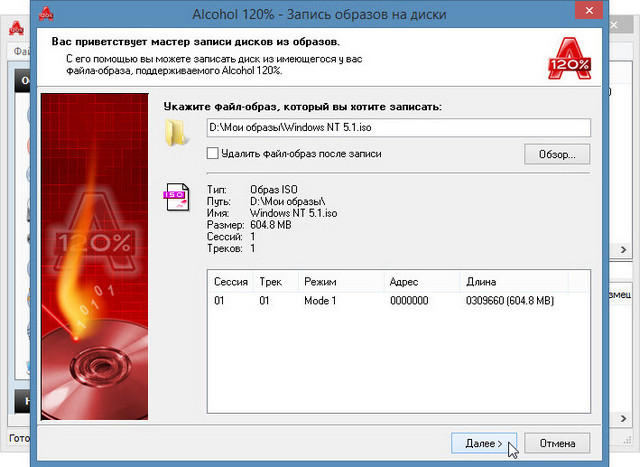
Если установите галочку "Удалить файл-образ после записи", то после успешной записи файл образа будет удален. Если запись образа закончится неудачей, файл образа не будет удален и останется на жестком диске.
Для продолжения нажмите кнопку "Далее".
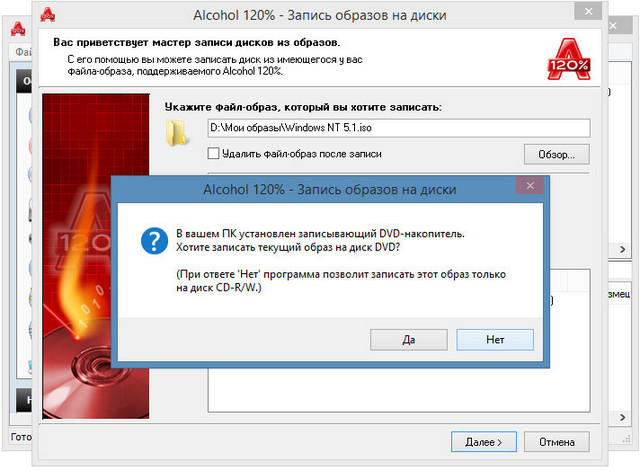
У меня в приводе вставлен перезаписываемый диск CD-RW. Я нажимаю кнопку "Нет".
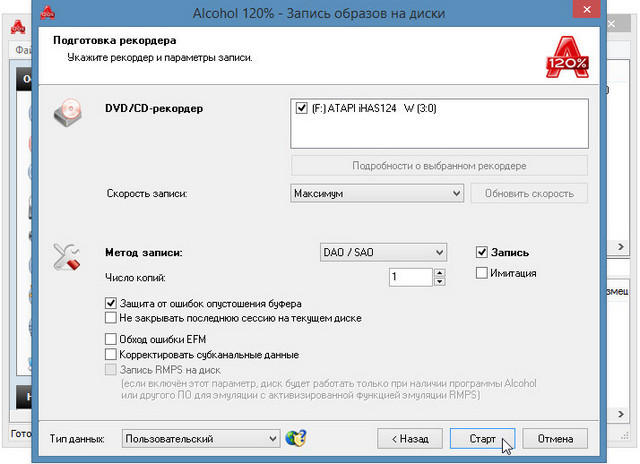
Выберите привод CD/DVD и скорость записи из списка. Скорость записи рекомендую выбрать самую медленную, потому что количество возможных дефектов будет намного меньше, чем на высокой скорости записи.
Метод записи. По умолчанию DAO/SAO. Большинство приводов CD/DVD поддерживают режим записи DAO/SAO, но не каждый CD/DVD привод поддерживает режим записи RAW.
Режим записи DAO/SAO используется при резервном копировании обычными CD/DVD дисками. Режим записи RAW используется, чтобы резервировать сырые данные CD/DVD дисков (главным образом для специальных CD/DVD форматов).
Выберите число копий, которое вы хотите записать.
Метод записи. По умолчанию DAO/SAO. Большинство приводов CD/DVD поддерживают режим записи DAO/SAO, но не каждый CD/DVD привод поддерживает режим записи RAW.
Режим записи DAO/SAO используется при резервном копировании обычными CD/DVD дисками. Режим записи RAW используется, чтобы резервировать сырые данные CD/DVD дисков (главным образом для специальных CD/DVD форматов).
Выберите число копий, которое вы хотите записать.
Запись / Имитация. Если отметите только опцию Имитация, то программа сделает имитацию записи на диск. Если отметить сразу две опции, то сначала будет сделана имитация записи, а потом будет записан диск.
Защита от ошибок опустошения буфера. Эта функция поможет избежать опустошения буфера из-за низкой скорости передачи данных от жесткого диска.
Не закрывать последнюю сессию на текущем диске. Закрытие последней сессии диска означает, что вы не сможете записать еще данные на этот диск после того, как процесс записи будет закончен. Если разрешить эту опцию, вы сможете еще записать данные, если на диске осталось свободное место.
Защита от ошибок опустошения буфера. Эта функция поможет избежать опустошения буфера из-за низкой скорости передачи данных от жесткого диска.
Не закрывать последнюю сессию на текущем диске. Закрытие последней сессии диска означает, что вы не сможете записать еще данные на этот диск после того, как процесс записи будет закончен. Если разрешить эту опцию, вы сможете еще записать данные, если на диске осталось свободное место.
Обход ошибки EFM. Эта функция предназначена для уверенного копирования некоторых файлов образа на CD/DVD диск.
Тип данных оставьте по умолчанию (Пользовательский).
Чтобы начать запись данных на диск, нажмите кнопку "Старт".
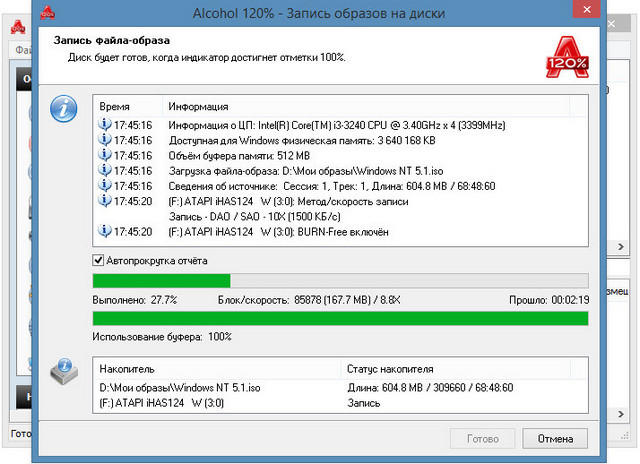
Чтобы начать запись данных на диск, нажмите кнопку "Старт".
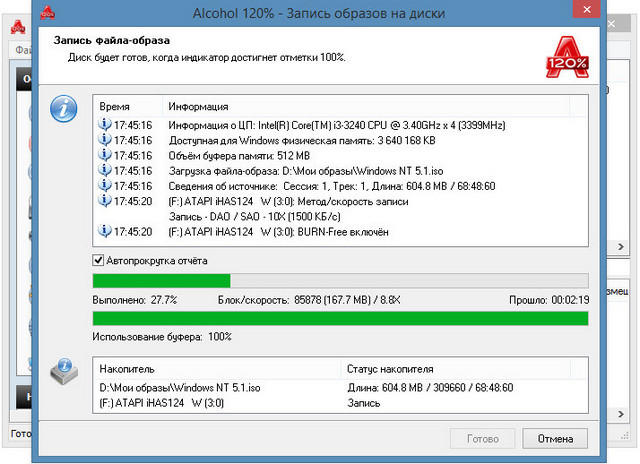
По окончании записи, вы увидите сообщение об успешном завершении.
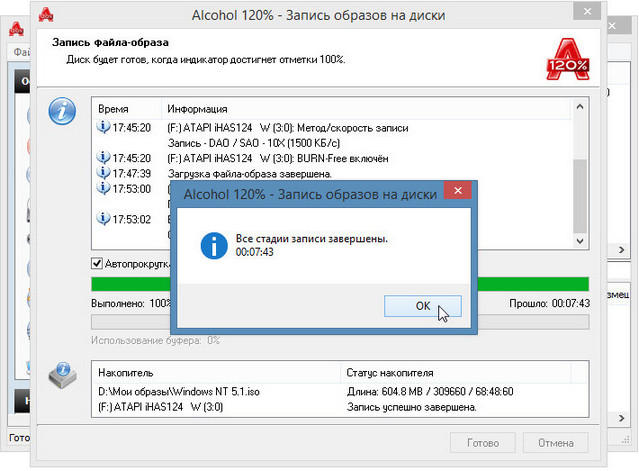
Нажмите кнопку "ОК".
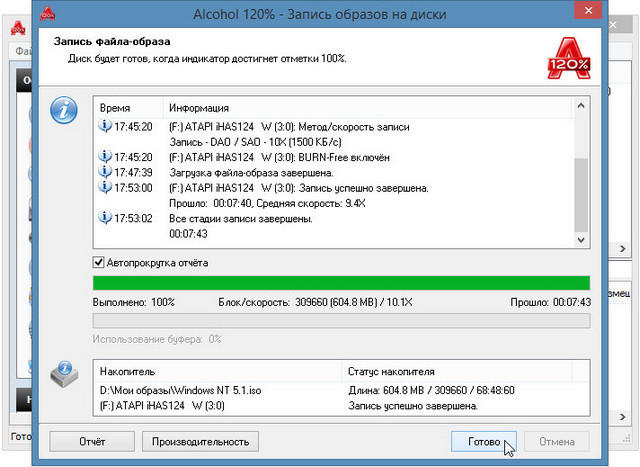
Нажмите кнопку "Готово". Откроется привод с готовым к использованию диском.
Нажмите кнопку привода, чтобы проверить записанные данные.
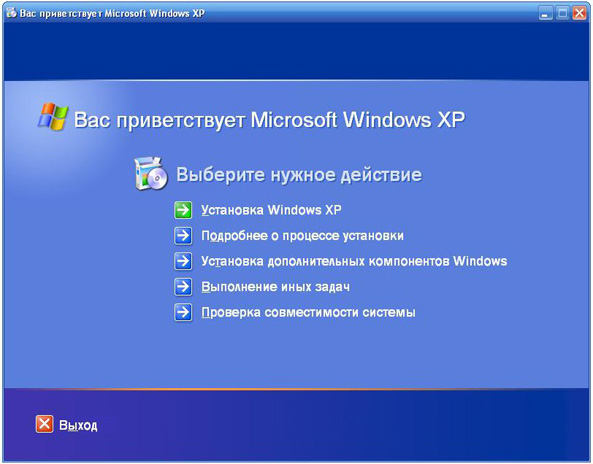
Запись файла образа на диск прошла успешно, можно начинать чистую установку операционной системы.
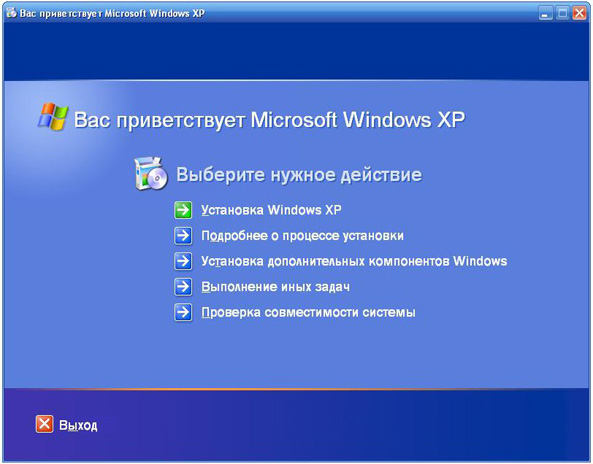
Запись файла образа на диск прошла успешно, можно начинать чистую установку операционной системы.
Комментариев нет:
Отправить комментарий